搬砖中招勒索病毒,自我拯救电脑系统经历
创作立场声明:本文所有物品均为自费购入,所码字为个人分享,观点拙笨在所难免,欢迎拍砖。
【写作说明】:对网络安全了解有限,搬砖过程中被勒索病毒命中,放弃谈判,记录下清理电脑重新开始的历程 。
。
1.问题出现
因为经常加班搬砖,经常到家后需要登录工作机(如何上车Teamviewer前面的帖子有交待)。2021.03.02晚上还像往常一样,用Teamviewer在家登录远程,突然发现一台机器连不上,一台机器连上去之后显示分辨率严重下降,卡顿的不行 。
。
我的两台机器装的软件差不多,主要也是防止大软件跑飞相互备份的,当时自我感觉没啥大事 ,以为网络问题,尝试了重连几次之后,默默问候了一下网速就放弃去睡觉了
,以为网络问题,尝试了重连几次之后,默默问候了一下网速就放弃去睡觉了 。
。
2.第二天惊呆
第二天,突然发现一台电脑根根本登录不进去了,显示登录密码错误,连续登录N次也是如此。顿时有一种不祥的预感 ,赶紧登录一台可以登录,登进去之后惊呆
,赶紧登录一台可以登录,登进去之后惊呆 。
。
全盘都被.Designer后缀加密,攻击时间是凌晨 。
。
3.第1步紧急处理
看到电脑异常,来不及多想,第一时间拔掉网线。(后来庆幸这一步操作是明智的,也让NAS的资料都能恢复过来)。
4. 查找原因
查完电脑后,发现NAS的异常操作日志跟电脑被加密的日志基本一致,确认是受到勒索病毒攻击无疑了。
5. 开始处理硬盘
我的主硬盘是三星SSD 240G的,文件盘为西数和希捷的3.5寸瓷碟硬盘,有三块,直接物理拆下硬盘,先做隔离。
通过U盘启动盘启动进入winPE系统(之前跟老司机学装机时整了一个启动U盘,并体验了winPE的用法,没想到这个时候用到 ),这个U盘也是东哥搞秒射时入手的,价格很感人,买到手才知道这个盘写文件是USB2.0,读文件才是USB3.0,惊喜不,意外不
),这个U盘也是东哥搞秒射时入手的,价格很感人,买到手才知道这个盘写文件是USB2.0,读文件才是USB3.0,惊喜不,意外不 。后来用了几次实现受不了这个速度,就用这个盘做启动盘了,做启动盘刚好扬长避短,这样大部时时间都是用3.0
。后来用了几次实现受不了这个速度,就用这个盘做启动盘了,做启动盘刚好扬长避短,这样大部时时间都是用3.0 。
。
winPE系统启动后,用Orico的硬盘柜插入拆下来的硬盘,抱歉,毫无反应 。
。
6. 开始格盘
赶紧在网上搜攻略,同时问了问身边的大神们如何自救。好家伙,朋友圈竟然有被勒索3个比特币,抱歉,此路不通 。
。
7. 开始重装系统
别无他途,只能积极自救了
7.1 用U盘启动盘自带winPE引导启动
如何制作winPE启动盘,老毛桃的网站有详细的教程,只需要准备一个32G以上的USB3.0的U盘就可以了。U盘插入电脑,开机上电时敲击键盘任一键,电脑就可以通过U盘启动winPE。如果一直没有从U盘启动成功,需要百度一下是不是主板BIOS设置的问题,通过攻略可以解决。
7.2 看到这个界面就说明U盘引导启动正常
如果没有看到,继续按上一步上电重启。
7.3 winPE启动成功
强烈推荐用USB3.0的U盘,USB2.0的速度急死你;现在除了一些某宝买东西赠送还有2.0的U盘外,基本比较难找到USB2.0的盘了。
7.4 启动硬盘安装器
硬盘安装器.exe和win10.gho如何准备在老毛桃网站有详细的攻略,某宝上也有全套的方案,价格感人 。
。
7.5 直接通过硬盘安装器一键还原
7.6 确认还原到C盘分区
我的电脑系统盘是SSD整盘240G的,没有分区,直接点确认即可。
7.7 确认安装后重启
点“是”确认安装后重启。
7.8 开始还原
看到这个界面就说明还原开始了。
7.9 系统还原成功
至此系统安装成功。
8. 开始更新驱动
8.1 检查驱动是否缺失
安装默认系统时会带一部分驱动,不过有一些主板大多数情况下是不行的,通过设备列表查一下,缺少的驱动要重装。
8.2 互联网一键驱动安装工具翻车
根椐网友推荐选择了驱动人生自动安装,但很抓狂的是下截速度一直只有几十k,下一个几百兆的驱动一天也不一定能下完。这个问题问了好几个人也没找到原因,就放弃用这个工具了。(后来也有老司机说用驱动精灵,有机会我再试试)。
8.3 驱动光盘应急
幸好买板子的光盘没丢,还有一个便携光驱老古董,这次用光盘安装很快搞定 。至此驱动可以了
。至此驱动可以了 。
。
9. 封存资料盘
资料盘大部分都有备份,电脑恢复后从云盘和NAS中恢复,用新的硬盘换上做新的工作资料盘;被加密的资料盘先收纳起来睡几个月,期待几个月后能有解密的消息
10. 系统备份
有了这一次入坑的经历系统装好后,马上启动备份。
10.1 软件备份
通过询问网友下载了一下傲梅备份免费盘,直接备份C盘。并放在独立的移动硬盘中,做为第一道保险 。
。
10.2 重新做一张一模一样的系统盘
重新买一个一样的SSD(三星240G SSD,309块),把装机的工作再做一遍,这样就有了两个一模一样的C盘 。目标是出问题后通过直接换硬盘可以保持电脑工作不中断。
。目标是出问题后通过直接换硬盘可以保持电脑工作不中断。
11. 意处插曲
这次因为忙于恢复电脑,原来从老笔记本上拆下来的移动硬盘盒磕了一下,直接导致小硬盘挂掉,这个服役了N年的2.5寸硬盘彻底Bye-Bye了 。所以后面想安全用移动硬盘,还是选SSD吧
。所以后面想安全用移动硬盘,还是选SSD吧 。
。
12. 总结
1. 平时备份非常重要,一定要有备胎,不然全盘加密后,想哭都哭不出来 。我平时用百度云盘和NAS备份,但没有一个明确严谨的操作细节,所以还是丢了一些东西,幸好不致无法收场。瞬间觉得百度网盘和NAS的钱超值了,后面也会更加重视备份
。我平时用百度云盘和NAS备份,但没有一个明确严谨的操作细节,所以还是丢了一些东西,幸好不致无法收场。瞬间觉得百度网盘和NAS的钱超值了,后面也会更加重视备份 。
。
2.通过这次重装系统发现,装系统动已经非常简单了,尤其是电脑有很多隐私小姐姐的,自已做U盘启动盘装系统既安全方便,又不费太多精力。实在不行还有某宝远程装机,服务不要太好(对于张大妈的粉,这个技能必须可以hold住的)。
3. 谨慎找陌生人在陌生的地方装系统,尤其是一些人出不靠谱的嗖主意(我当时在群里询问重装,竟然有人出点子说,如果是个女的,找个男朋友装一下就可以了嘛,装好了再分手 。。。关键作者是男的呀,难道也要发帖找男票么
。。。关键作者是男的呀,难道也要发帖找男票么 )。
)。
4. 涉及网络访问的操作,一定要慎重、再慎重、再慎重。我这次是把两台电脑放在同一个局域网,结果导致全部中招,备份功能失效。如果是两台备份电脑,保持物理隔离(如不在一个局域网,不在一个物理地址,不要同时开放某些不熟悉的网络功能,不同时联网或开机等操作......,以尽量减小同时中招的风险)
5. 不要用明文密码:这一次最严重开不了机的电脑就是用了明文密码(当备份机的侥幸心理 ),结果直接导致开机被锁,另一台机用的是相对复杂密码没有锁机。
),结果直接导致开机被锁,另一台机用的是相对复杂密码没有锁机。
6. 出现网络安全异常,第一时间拔掉网线排查。因为我的NAS联网非常慢(之前发文章已经吐槽了),及时拔掉网钱后,发现NAS除了被异常改了权限,文件都没有丢 。
。
电脑抢救至此告一段落,吃碗粉自我庆祝,打工人的快乐就是这么简单 ,吃饱继续搬砖!
,吃饱继续搬砖!


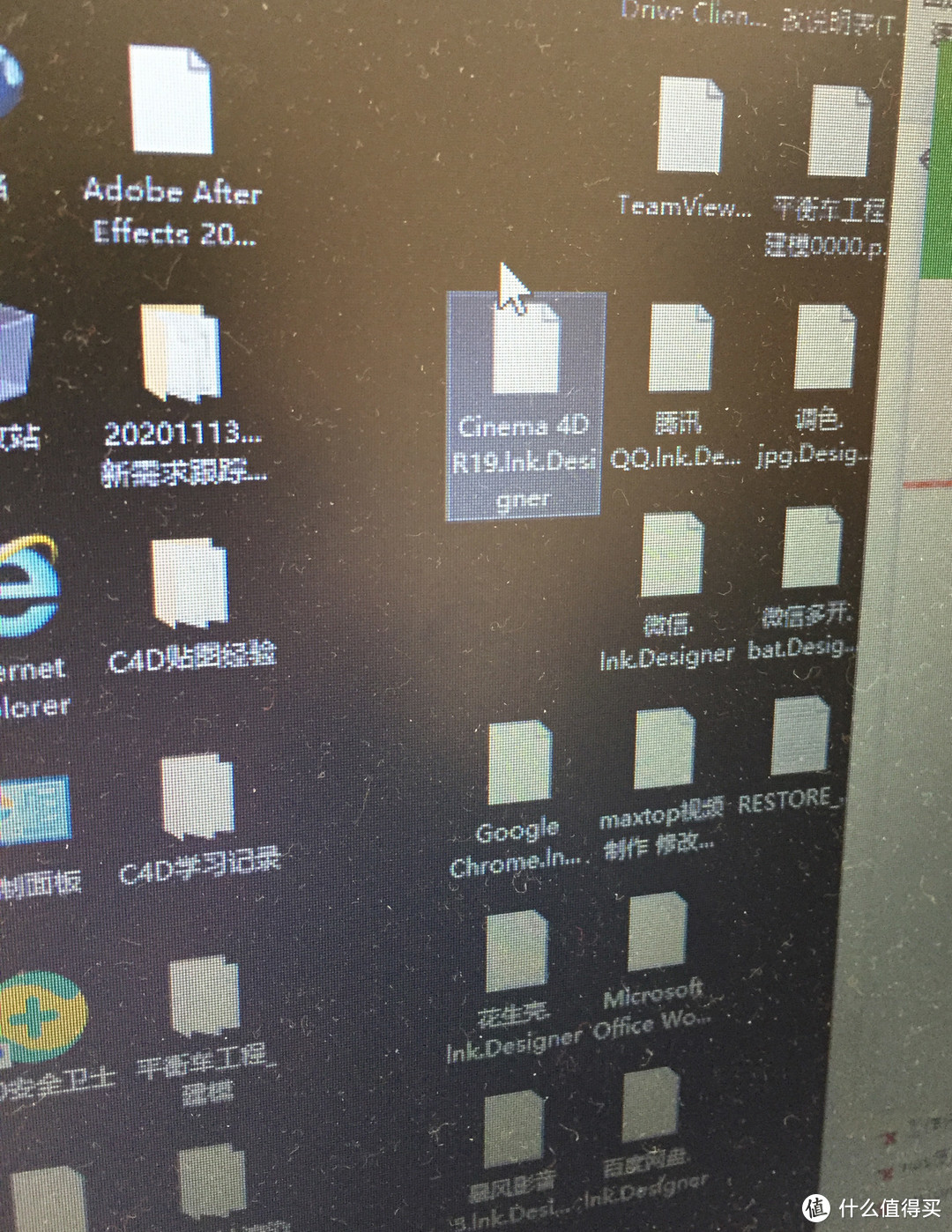
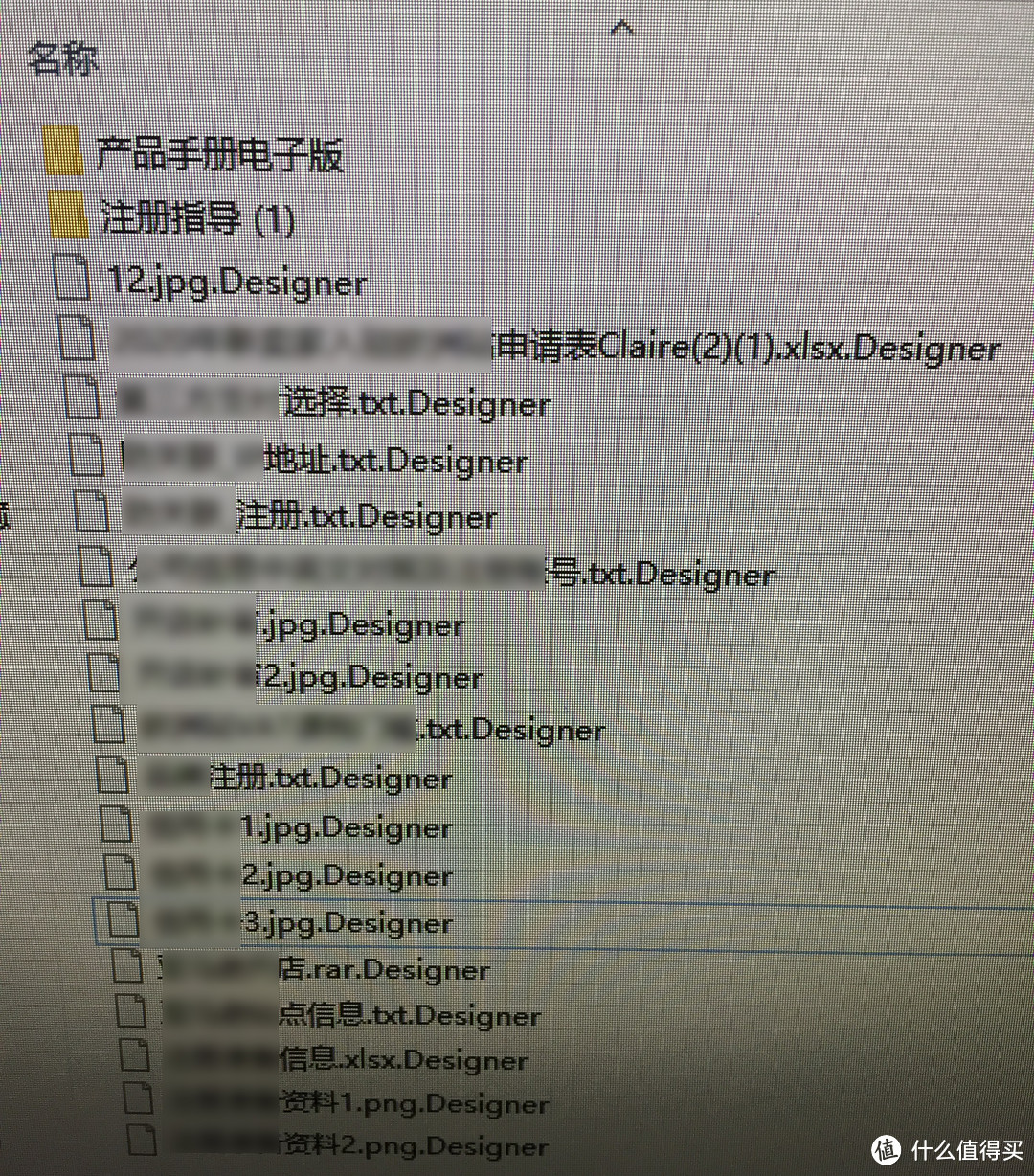
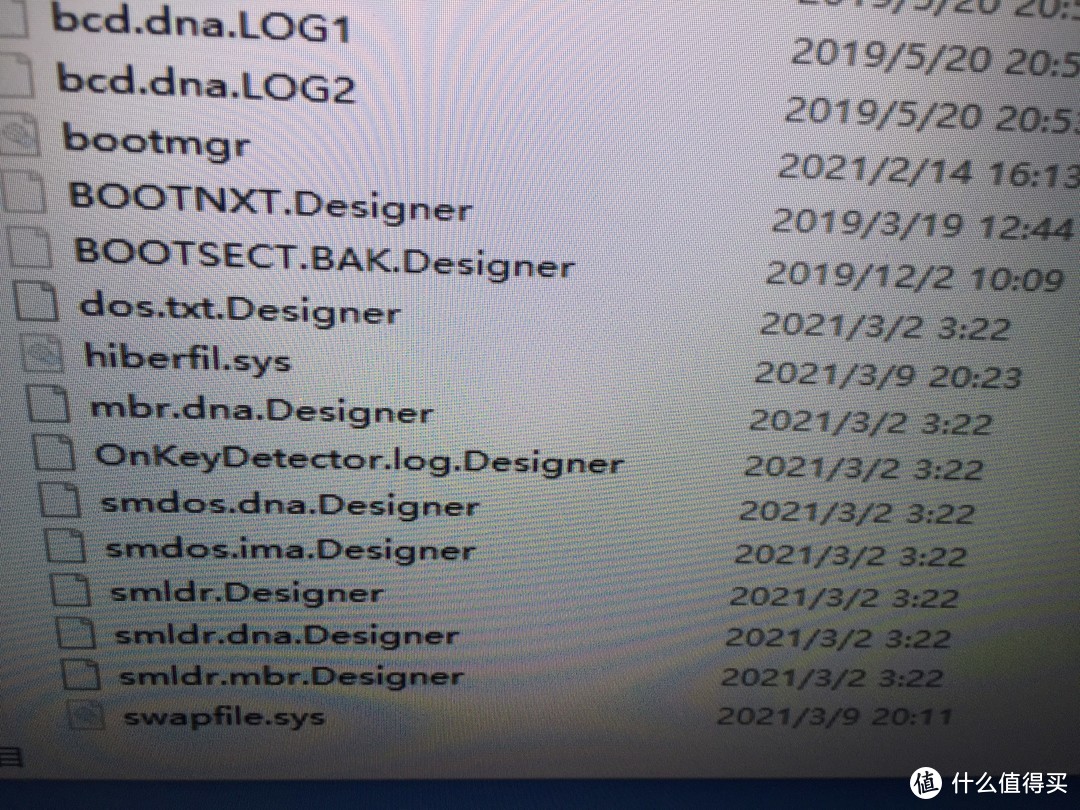

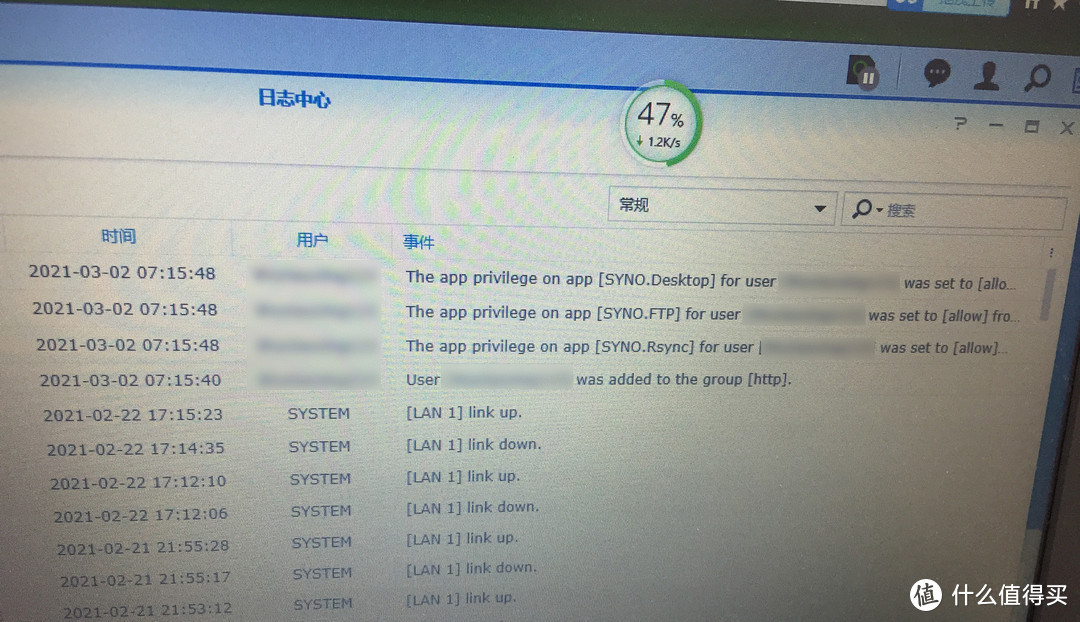
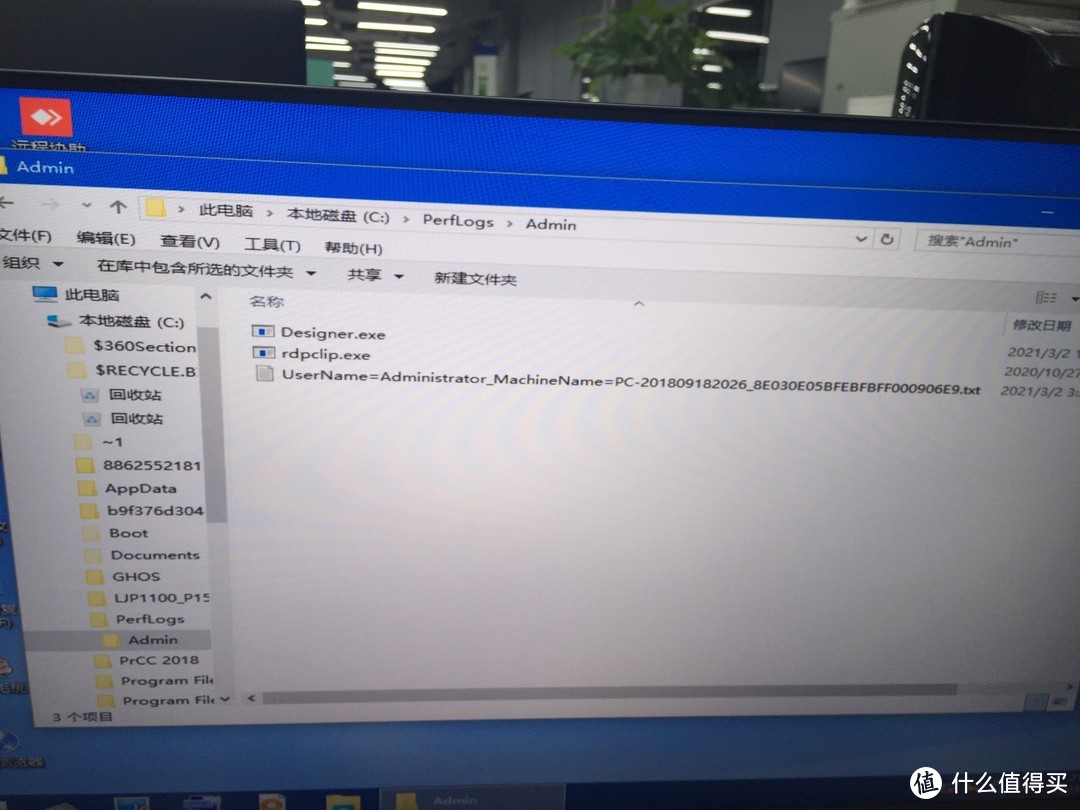




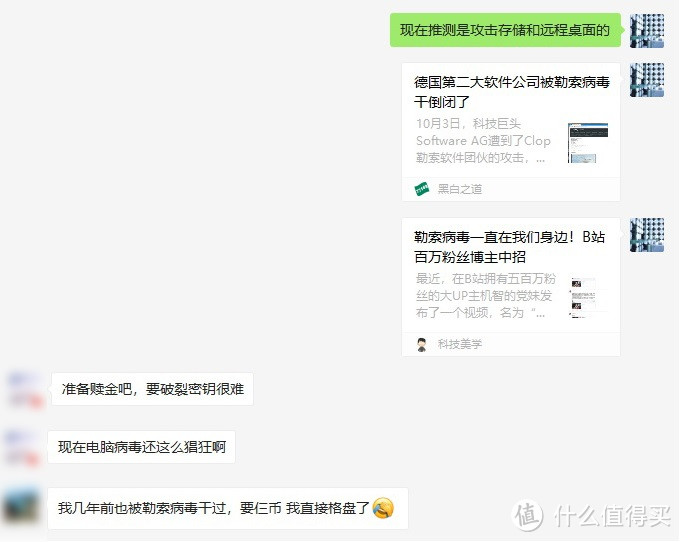
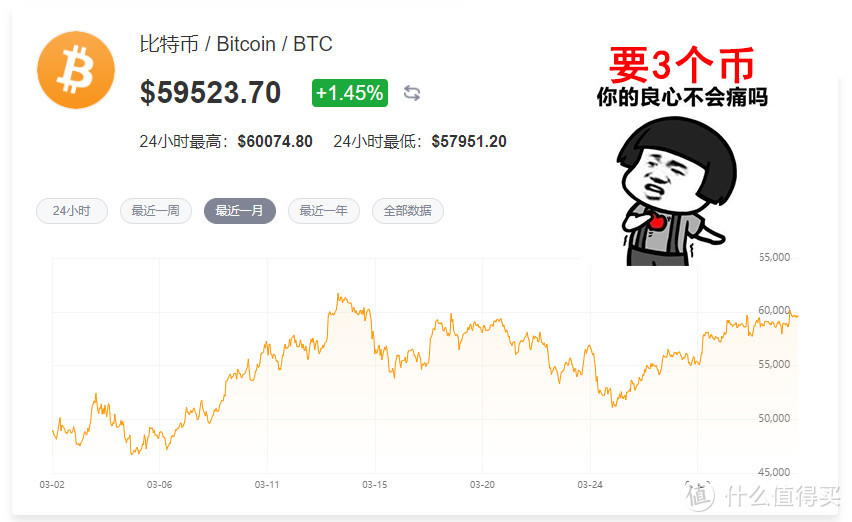
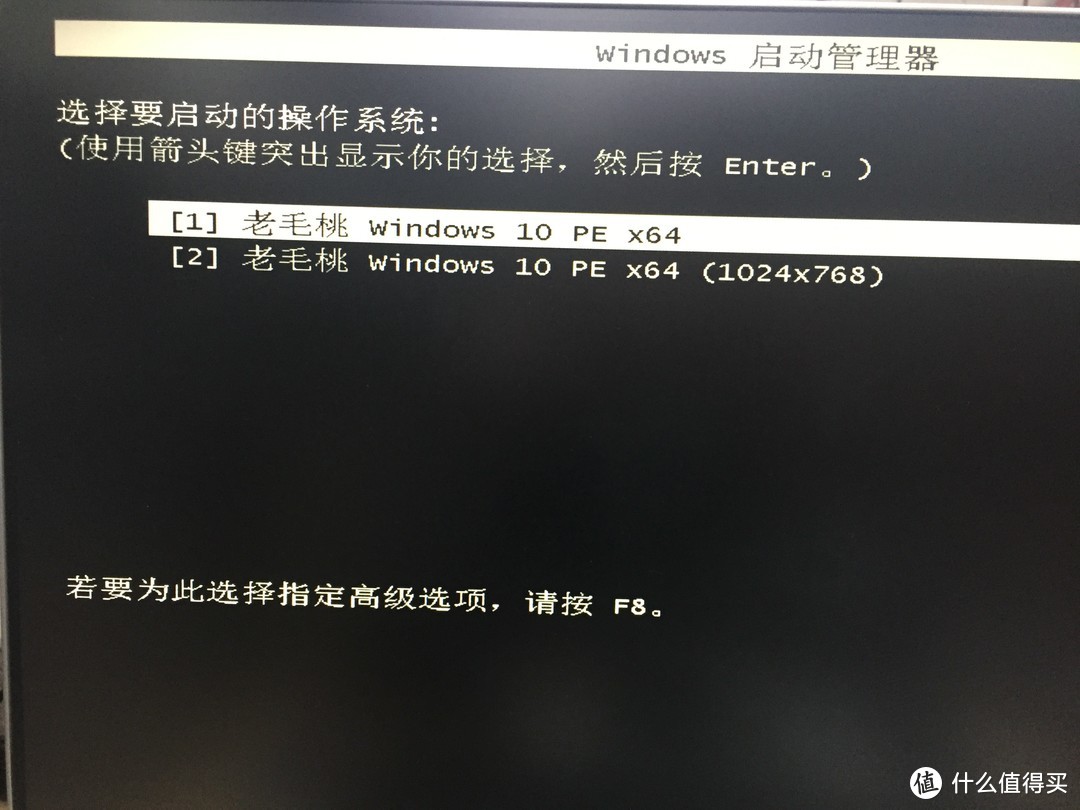
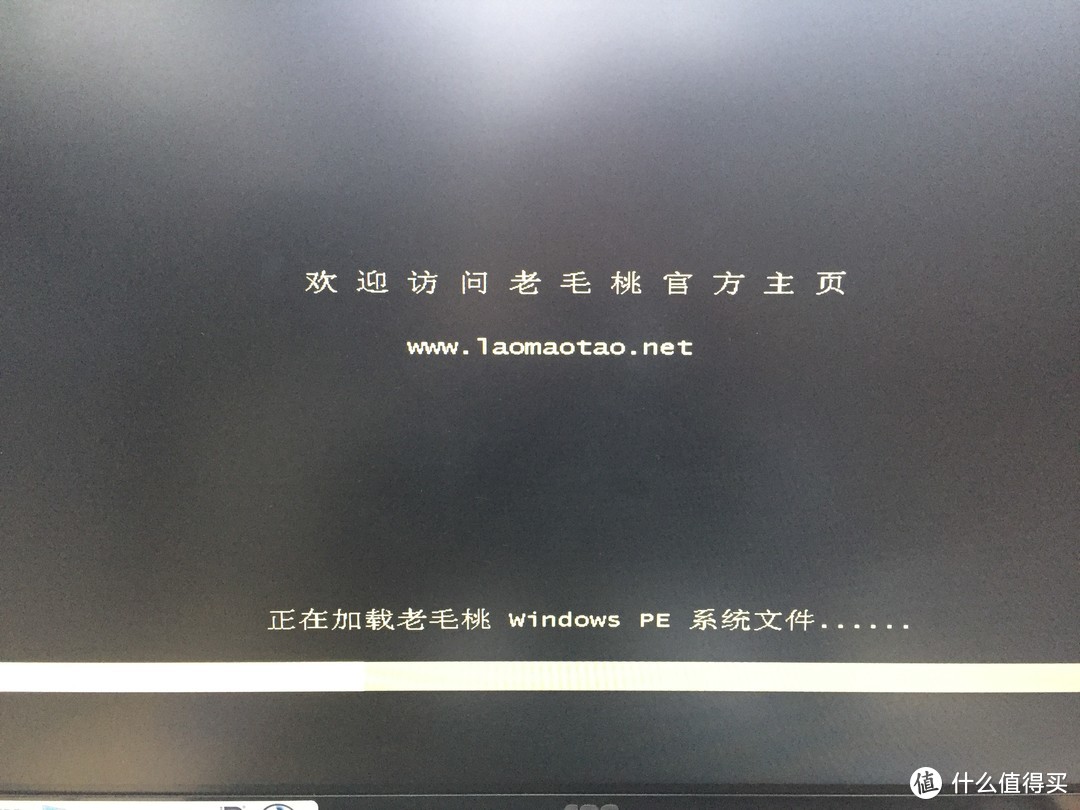
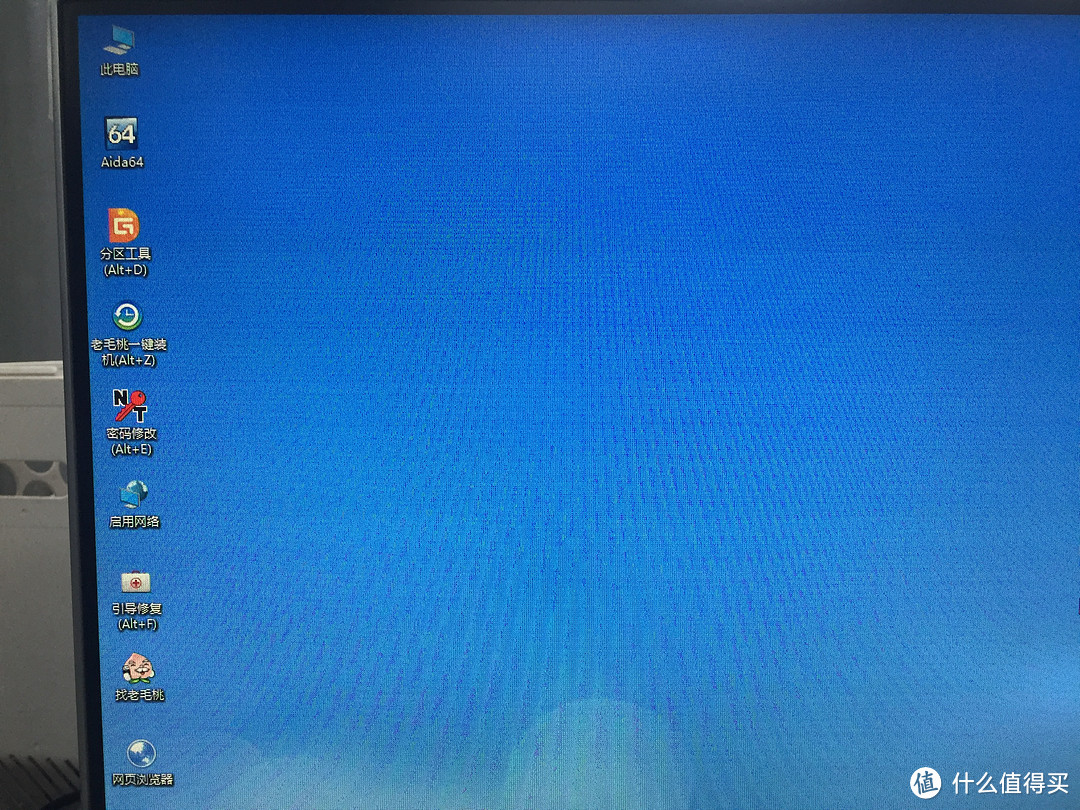
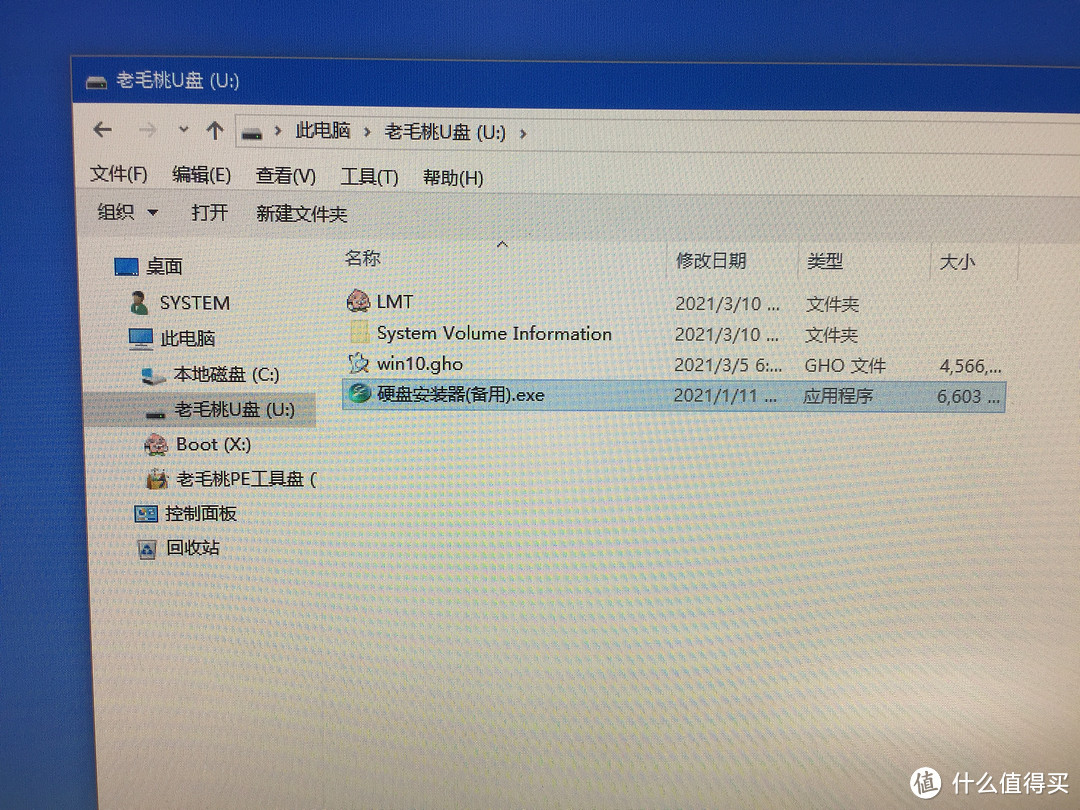
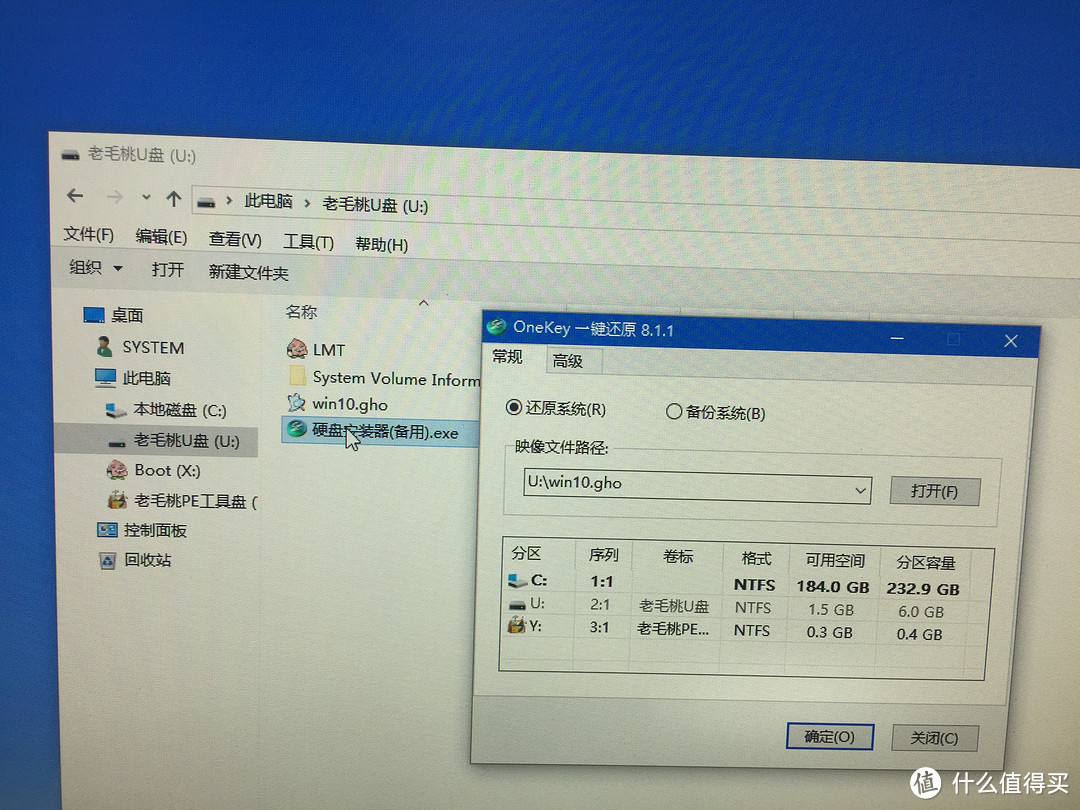
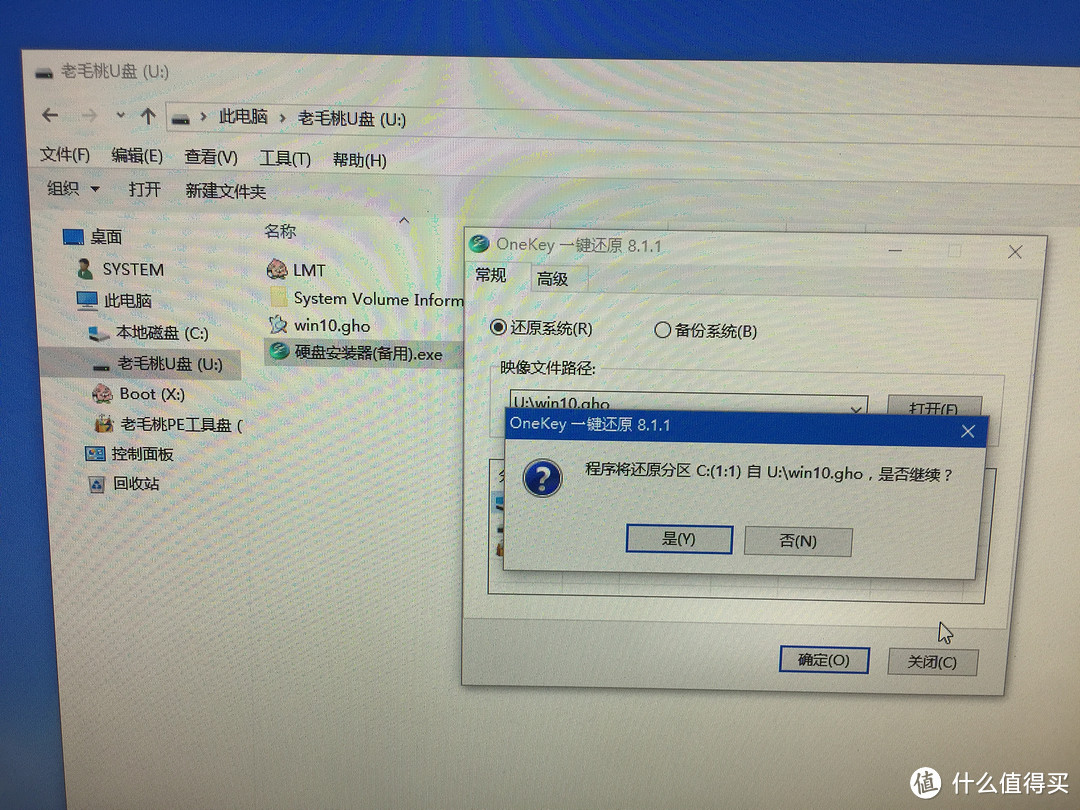
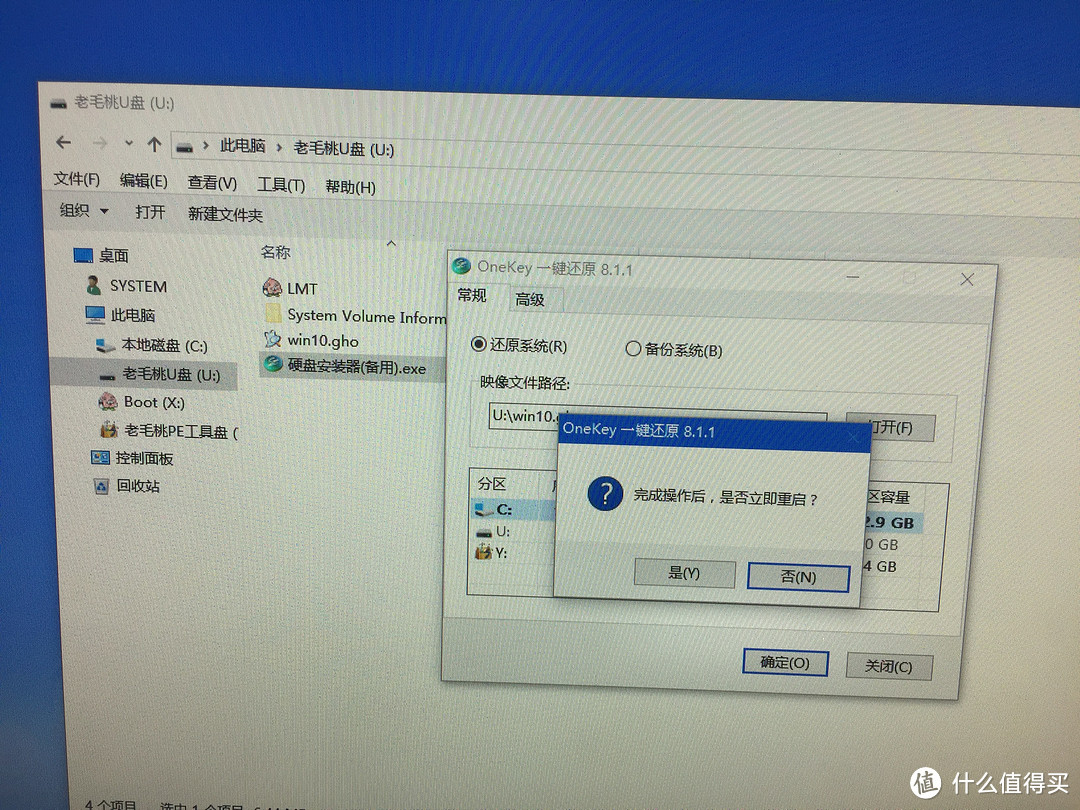
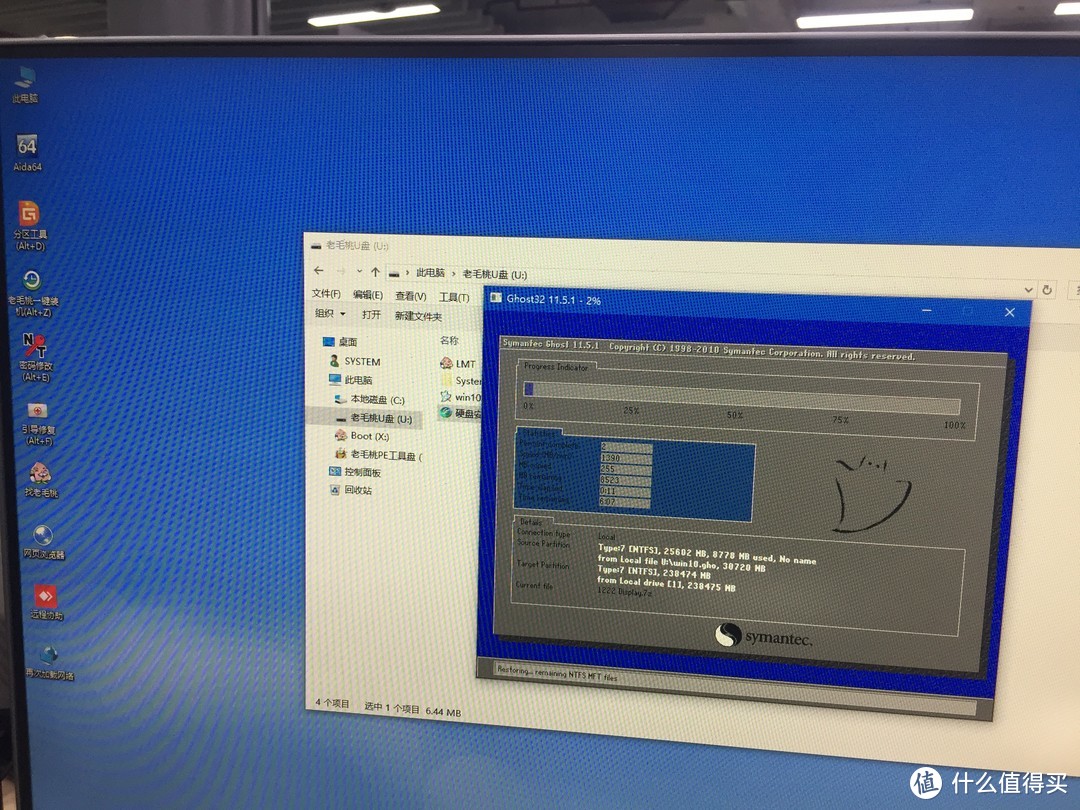
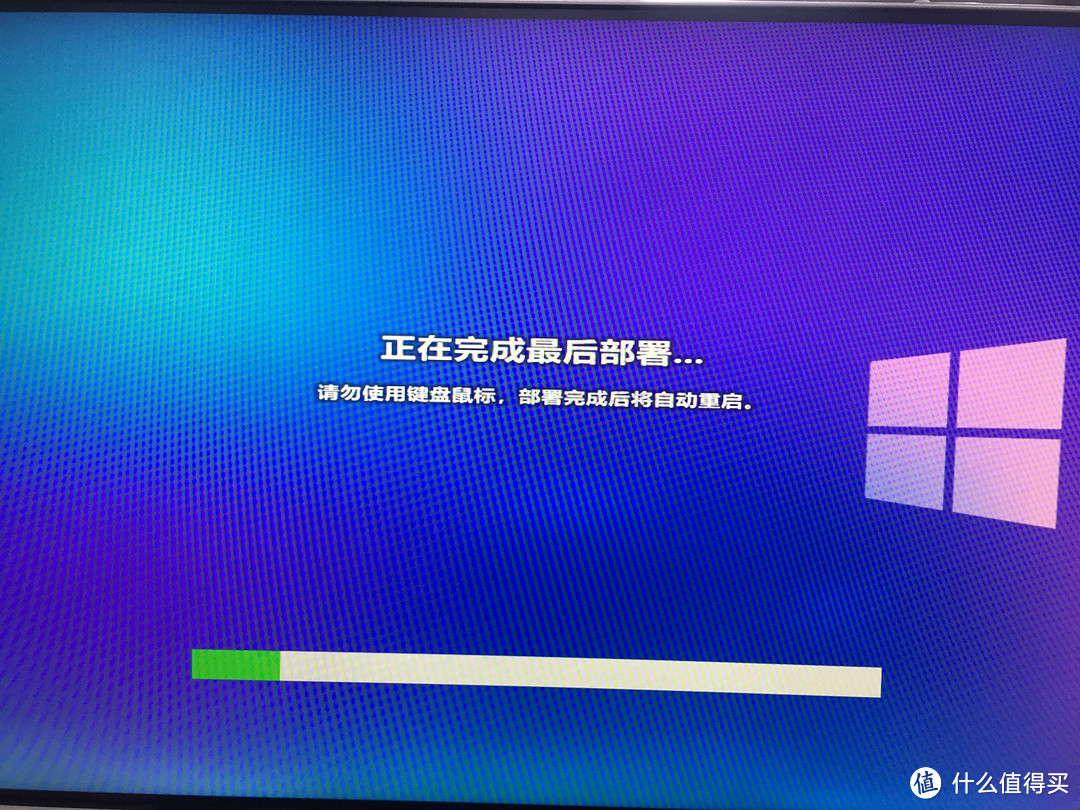
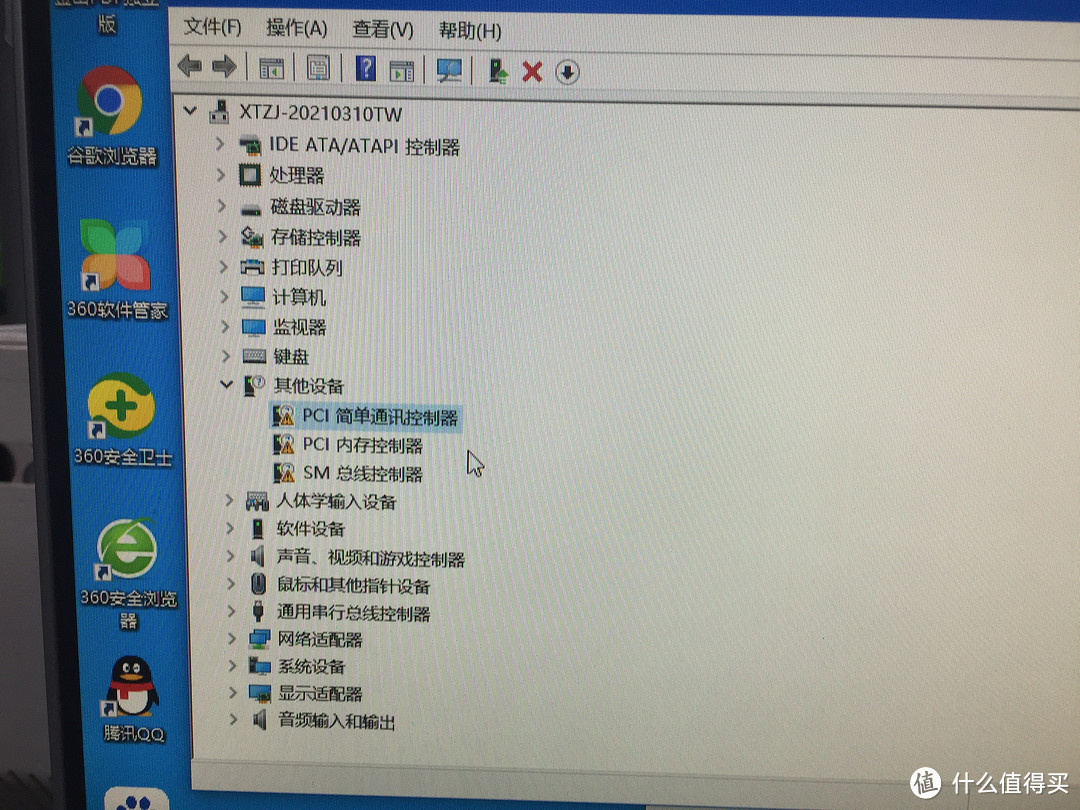
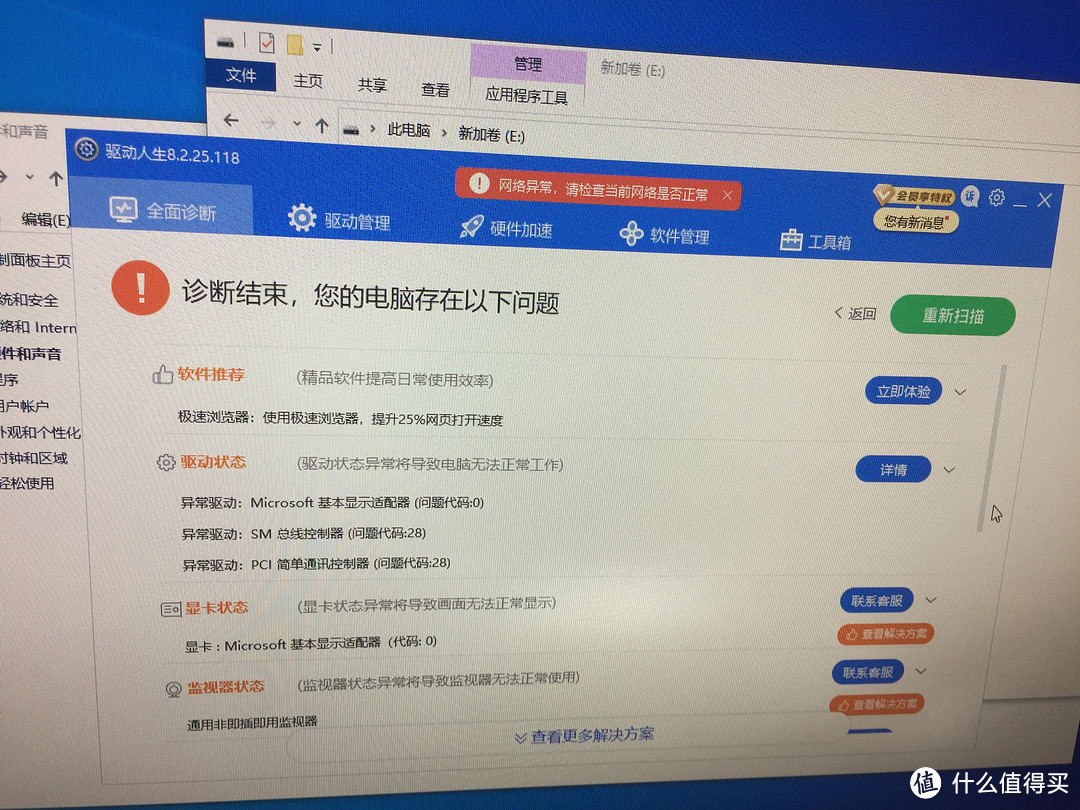
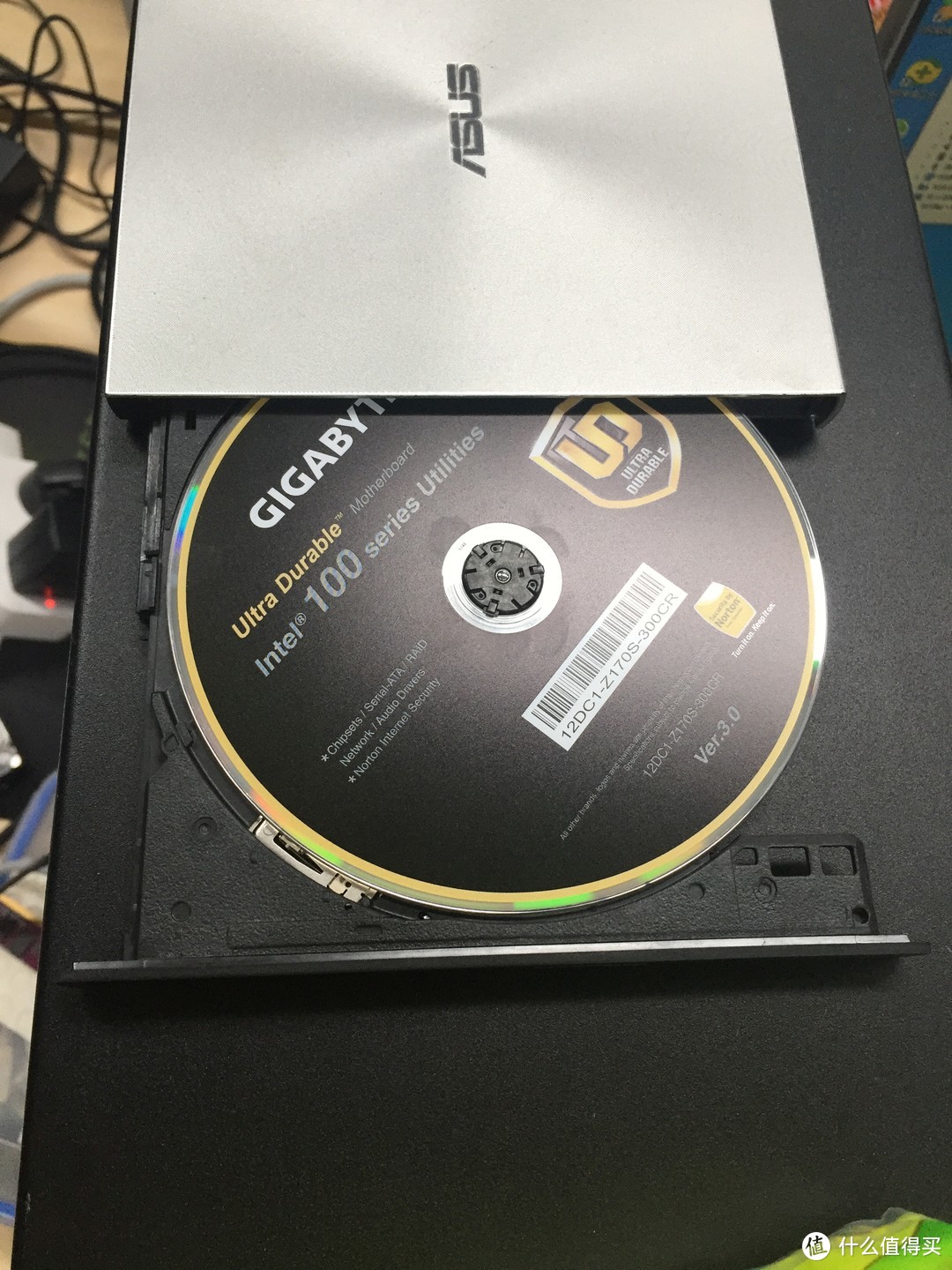

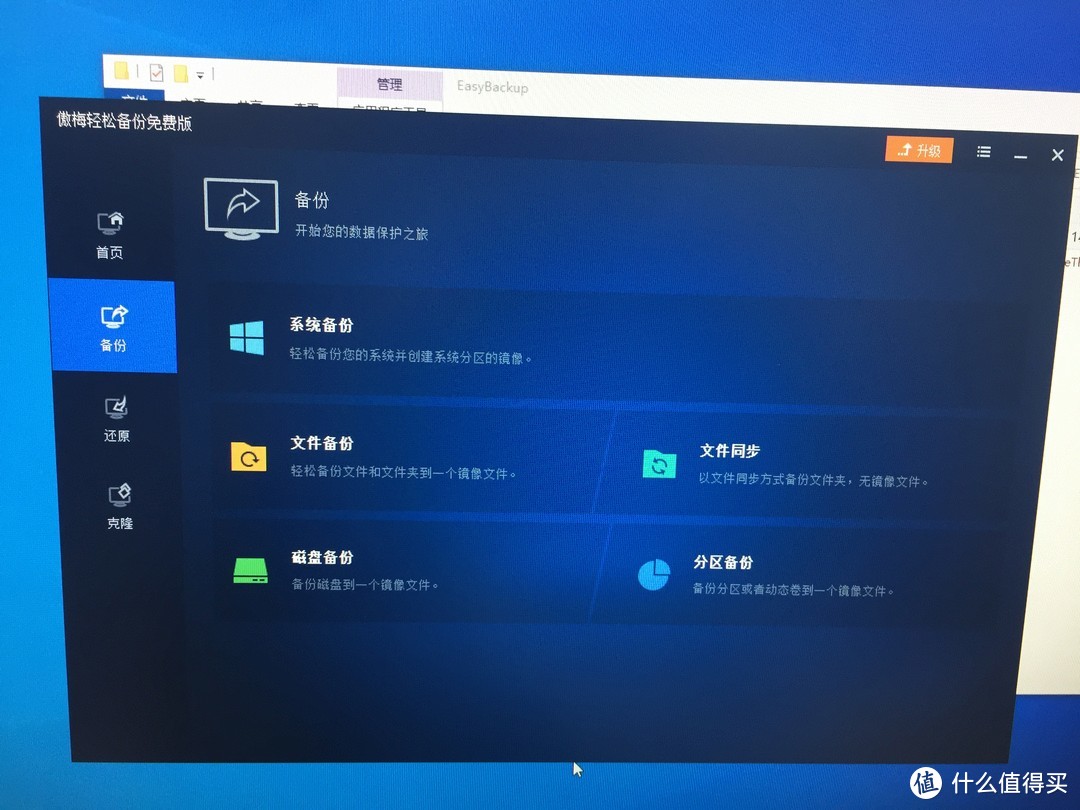
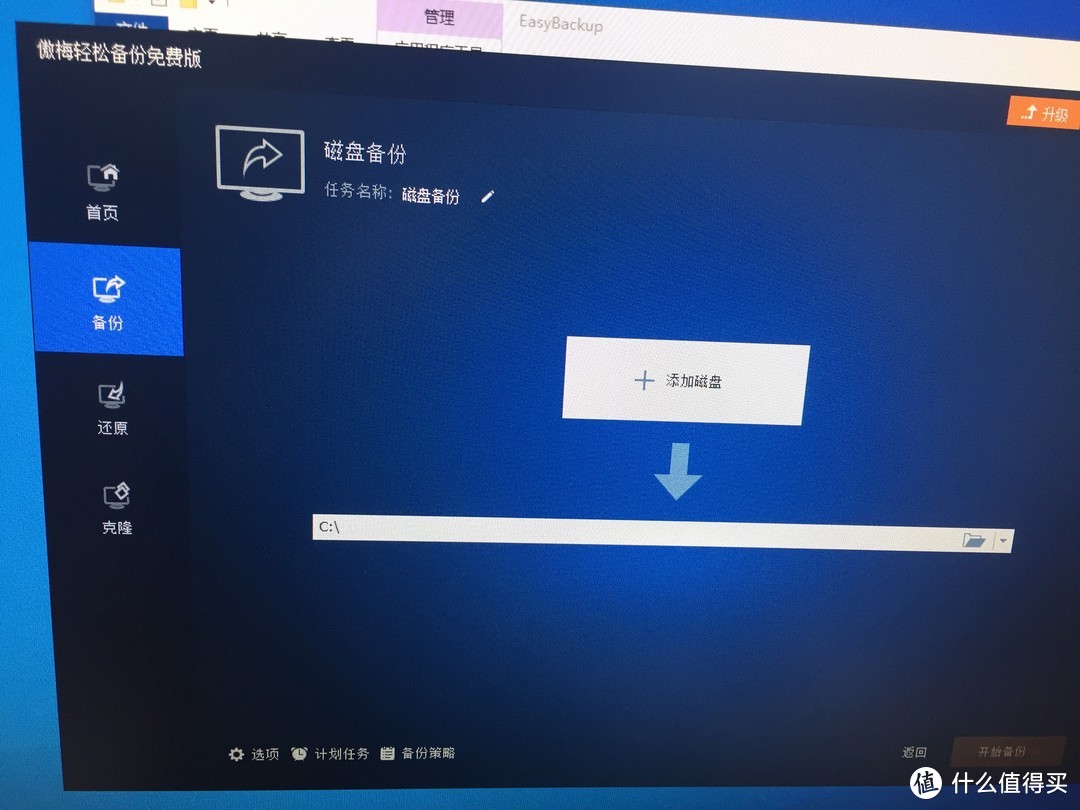










































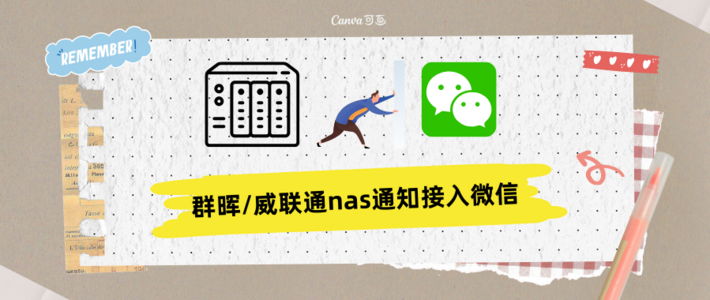
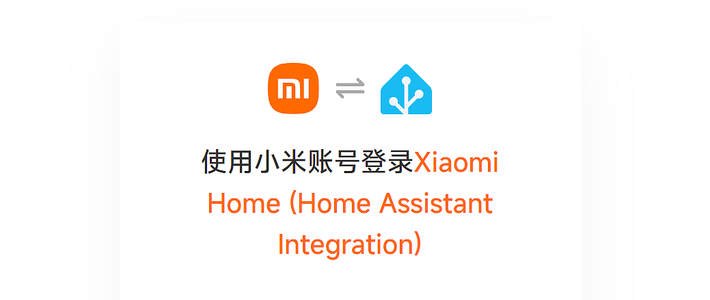
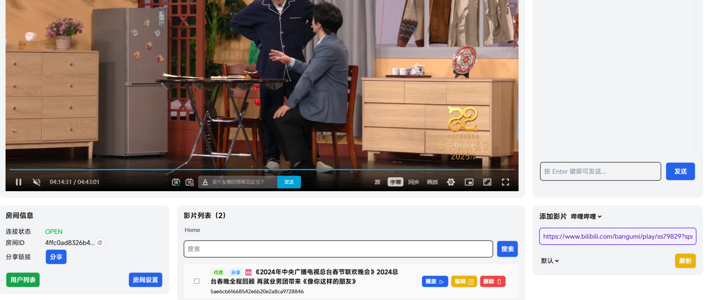

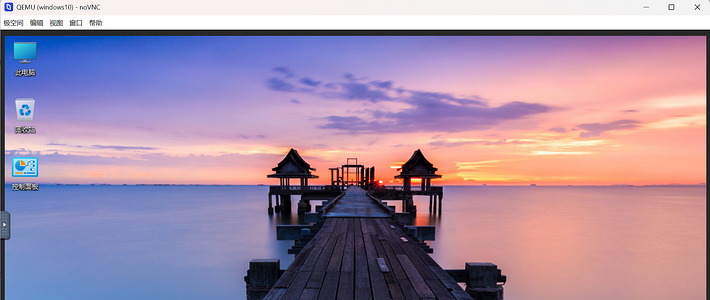




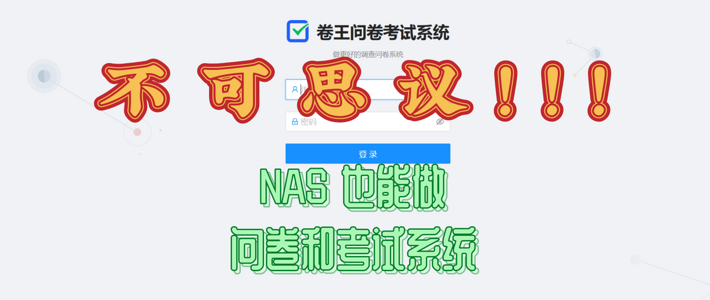

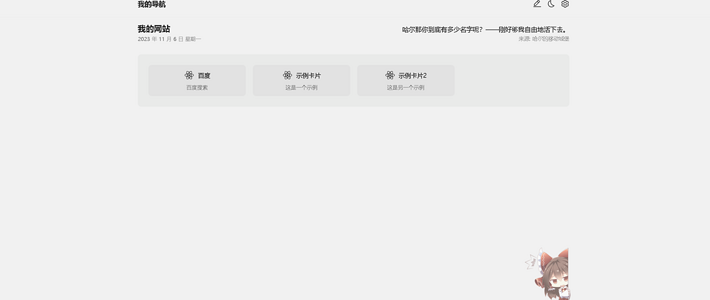

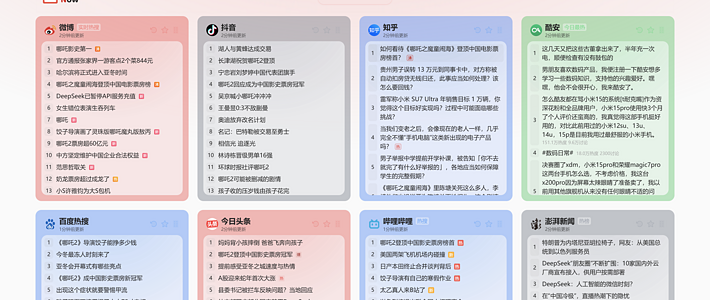
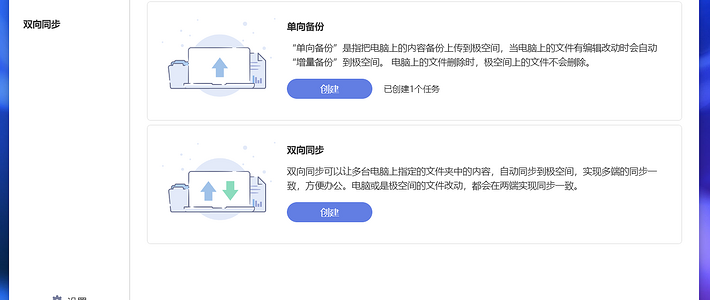



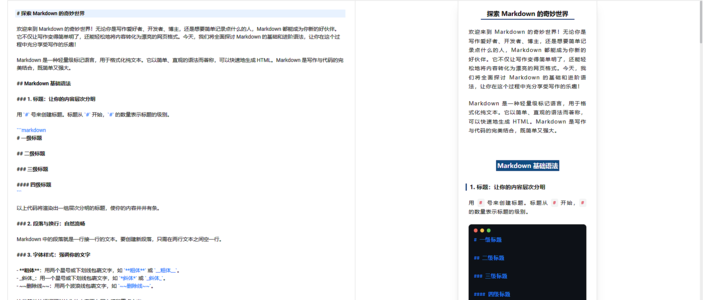
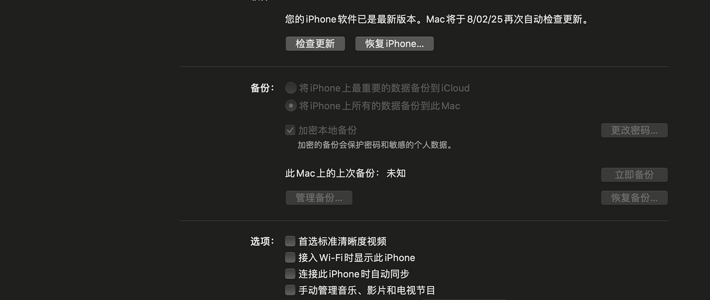

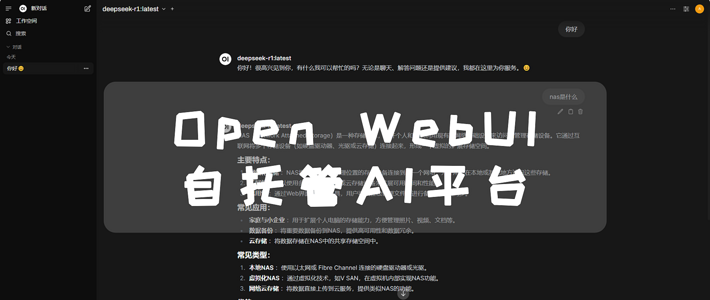












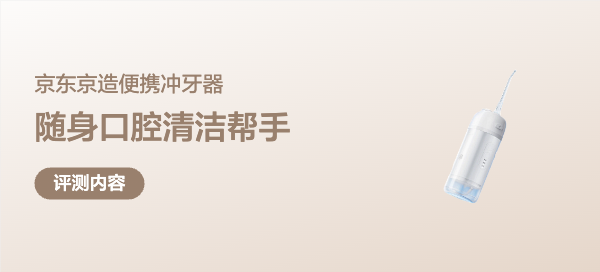
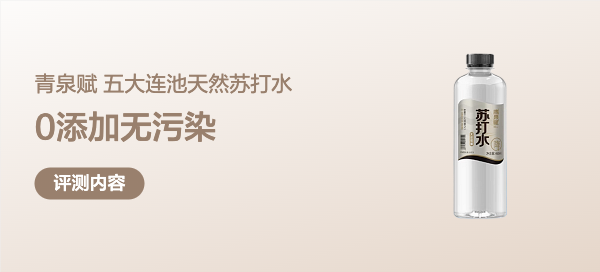

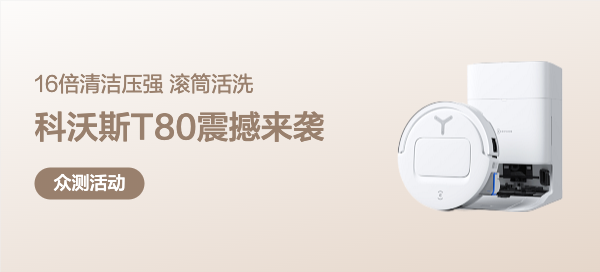





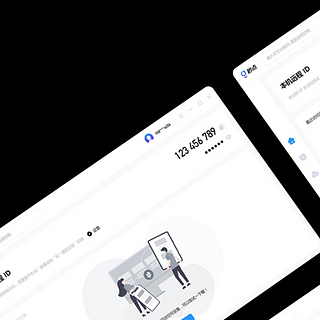
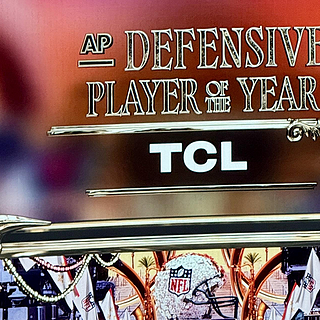




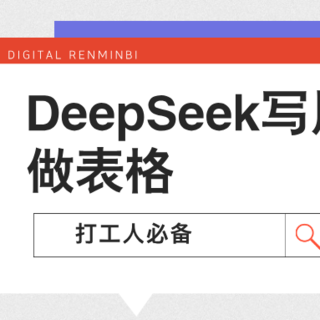
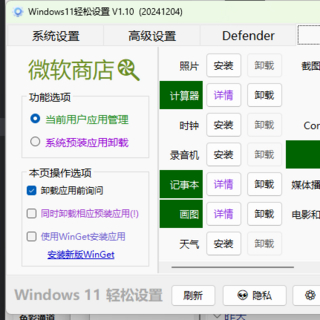

wtxy
校验提示文案
皮卡超人
校验提示文案
一周七日雨
校验提示文案
功夫再高
校验提示文案
梦里流霜
校验提示文案
sonnyGZ
校验提示文案
阿叔CloudyMadao
校验提示文案
泰坦II
校验提示文案
dcl2501
校验提示文案
冰草
明显就是放弃治疗
校验提示文案
南宫飞逸
校验提示文案
DK丶痞子
校验提示文案
余生浅末
校验提示文案
wolfmike
校验提示文案
wgsunwei
校验提示文案
zyffreedom2
校验提示文案
小居NIC
校验提示文案
Lansi1d
校验提示文案
我吃猪肉我光荣
校验提示文案
duby
校验提示文案
花色的秋裤
校验提示文案
muinshimon
校验提示文案
鱼鱼2
校验提示文案
想吃鸡
校验提示文案
梦里流霜
校验提示文案
广州天宇
校验提示文案
无间乱舞
校验提示文案
值友6425851216
校验提示文案
功夫再高
校验提示文案
波光丨粼粼
校验提示文案
it1580
校验提示文案
head303
校验提示文案
一周七日雨
校验提示文案
nzl5423
校验提示文案
不吃鱼1268
校验提示文案
蘑菇剑士
校验提示文案
听风者行动组
校验提示文案
duby
校验提示文案
皮卡超人
校验提示文案
我吃猪肉我光荣
校验提示文案